Clipping Magic supprime l’arrière-plan de n’importe quelle photo en quelques clics
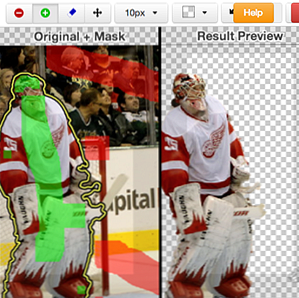
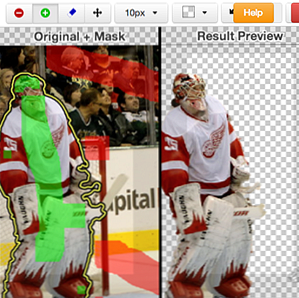 Supprimez rapidement l'arrière-plan d'une photo, ne vous laissant que le sujet de la photo. Clipping Magic est un outil de retouche photo en ligne qui ne fait qu'une chose: supprimer l'arrière-plan des photos..
Supprimez rapidement l'arrière-plan d'une photo, ne vous laissant que le sujet de la photo. Clipping Magic est un outil de retouche photo en ligne qui ne fait qu'une chose: supprimer l'arrière-plan des photos..
Suppression de l’arrière-plan d’une photo est quelque chose que les professionnels de Photoshop peuvent faire pendant leur sommeil, mais si vous trouvez le processus difficile - et Photoshop coûteux - vous pouvez être pardonné. Grâce à Clipping Magic, vous êtes également parfaitement capable d’éliminer vous-même vos fonds. Il suffit de cliquer-glisser votre image sur le site Web Clipping Magic et de suivre les instructions. Ce n'est pas parfait - les photos de choses floues ne seront pas toujours isolées proprement - mais si vous voulez un moyen rapide d'isoler quelqu'un ou quelque chose d'une photo, vous serez heureux de connaître ce site..
C'est un outil facile à utiliser pour accomplir quelque chose qui peut être difficile, même avec un logiciel de retouche photo avancé. Clipping Magic est un produit alpha, mais il est assez stable - et fait le travail difficile qu'il se propose de faire. J'espère que ça ira mieux d'ici.
Comment utiliser le détourage magique
Le téléchargement vers Clipping Magic est simple: il vous suffit de cliquer et de faire glisser votre navigateur de fichiers ou votre bureau vers le site lui-même (ou de choisir le fichier, si vous préférez)..

Vous serez rapidement amené à la zone d'édition lorsque le fichier sera chargé.
Clipping Magic tente de transformer ce qui est habituellement un processus complexe - isoler un sujet - en quelque chose de simple. Il le fait avec deux “Marqueurs”, un rouge et un vert. Marquez simplement la zone que vous souhaitez supprimer en rouge et le sujet de la photo en vert. N'essayez pas d'être trop précis - Clipping Magic vous demande en réalité de ne pas.

Restez bien à l'intérieur des lignes et ça devrait aller. Clipping Magic déterminera, à l'aide de vos faits saillants, où se termine le sujet et commence l'arrière-plan. Il affiche les résultats en temps réel grâce à un affichage en écran divisé. Vous pouvez continuer à colorer jusqu'à ce que tout se passe bien. Il n'y a pas grand-chose à apprendre: vous pouvez redimensionner le marqueur, si vous le souhaitez, et effectuer des zooms avant et arrière. Pour la plupart, Clipping Magic garde les choses simples.
Terminé enlever le fond? Il y a un éminent “Télécharger” bouton pour vous. Vous recevrez un fichier PNG, ainsi qu'un lien permettant de partager l'image avec des amis..

Clipping Magic mis à l'épreuve
Alors, comment ça marche? Vos résultats varieront. Je pensais commencer par essayer un personnage de dessin animé, en pensant que ce serait simple. J'avais raison:

Comme vous pouvez le constater, définir le contour exact était difficile, mais pour l'essentiel Clipping Magic a compris ce que je voulais après. En faisant un zoom avant et en soulignant certaines choses, j'ai pu rapprocher les choses, mais c'est une image que je devrai retoucher après le téléchargement..
Je me suis dit que j'essaierais un oiseau, alors j'ai fouillé dans la collection de ma femme Kathy jusqu'à ce que je trouve ce petit garçon, issu d'une randonnée dans les montagnes Rocheuses:

Comme vous pouvez le constater, j'ai eu plus de chance de le séparer, probablement parce qu'il est bien défini par rapport à ce qui se passe derrière lui. Les sujets solides sont plus faciles et, dans ce cas, cela n'a pas pris beaucoup de travail. Je peux imposer tout ce que je veux derrière lui et son rocher maintenant.
Avançant bien, j'ai attrapé un panda rouge de Wikipedia. C'était plus compliqué:

L'extérieur de la fourrure semble flou, et en zoomant vous pouvez voir clairement que le problème est fourrure.

Cela semble être un modèle: la fourrure jette Clipping Magic, probablement parce qu’elle est mal définie. La saleté est également colorée de la même manière que le panda, ce qui n’aide probablement pas. Dans cet esprit, je pensais essayer quelque chose de plus solide: le gardien Jimmy Howard.

Cette photo est le genre de chose Clipping Magic excelle. Il ne me fallut que quelques clips pour isoler le gardien de but, du pli et des foules. J'ai oublié de signaler son bâton, mais vous comprenez.
Prêt à essayer vous-même? Dirigez-vous maintenant vers ClippingMagic.com. Faites-nous savoir quelles photos fonctionnent bien dans les commentaires, d'accord?
Le verdict
Alors, quelle est la conclusion? Clipping Magic supprime les arrière-plans des photos admirablement, mais pas parfaitement. Considérant que c’est un produit alpha, cependant, c’est incroyable - et cela vaut certainement la peine de mettre en favori si vous devez le faire de temps en temps. Bien sûr, il existe des alternatives. Vous pouvez essayer ces éditeurs de photos en ligne, décrits par Yaara. N'installez pas un éditeur d'images: essayez plutôt ces éditeurs de photos basés sur le cloud. N'installez pas un éditeur d'images: essayez plutôt ces éditeurs de photos basés sur le cloud si vous voulez vraiment être bon vous devez télécharger une sorte de logiciel graphique ou une autre application d’édition et la mettre à l’essai. Mais maintenant, vous pouvez faire la plupart de… Lire la suite, ou lire à propos de Aviary Modifier des images en ligne avec The Aviary Photo Editor Suite Modifier les images en ligne avec The Aviary Photo Editor Suite En savoir plus. Ce sont des éditeurs de photos en ligne plus complets, éventuellement destinés à des utilisateurs plus avancés..
Ou, si vous préférez Photoshop, vous devriez consulter la deuxième partie de notre guide Idiot sur Photoshop. Bohed y explique comment supprimer des arrière-plans à l'aide de l'outil de retouche de photos avancé.
Connaissez-vous un autre moyen d'isoler le sujet d'une photo de l'arrière-plan? Nous aimerions beaucoup avoir de vos nouvelles, alors s'il vous plaît: laissez des liens dans les commentaires ci-dessous. Merci!
Explorer plus sur: Adobe Photoshop, Image Editor, Photography.


